Что ещё делает Wi-Fi 6 лучше, чем Wi-Fi 5
Wi-Fi 6 поддерживает множественный доступ с ортогональным частотным разделением каналов (OFDMA).
В двух словах, Wi-Fi 6 может нарезать свои беспроводные сигналы на множество фрагментов идеального размера и, следовательно, может одновременно обслуживать больше клиентов с разными спецификациями Wi-Fi и поддерживать их всех – без замедления.
Потенциально Wi-Fi 6 может поддерживать быстрые индивидуальные соединения даже в переполненном воздушном пространстве с большим количеством клиентов.
Дополнительно: MIMO против MU-MIMO против ODFMA
Возможно, вы слышали о MIMO (несколько входов, несколько выходов) и MU-MIMO (многопользовательский MIMO), которые являются другими методами повышения эффективности Wi-Fi.
Довольно сложно объяснить MIMO, MU-MIMO и ODFMA, не прибегая к техническому жаргону. Тем не менее, давайте пойдём к этому через аналогию.
Представьте полосу Wi-Fi как «автостраду», каналы будут «полосами движения» разного размера (МГц), у нас будет следующее:
- MIMO – это когда вы используете несколько грузовиков одинакового размера, независимо от загрузки. Это лучше, чем использовать только одно транспортное средство, которое должно ездить туда и обратно, но не очень хорошо, поскольку вам всегда приходится использовать большие грузовики, чтобы убедиться, что вы можете позаботиться о любом грузе.
- MU-MIMO – это когда вы используете несколько транспортных средств разных типов в зависимости от размера или типа груза. Таким образом, вы используете пикап для телевизоров, и только скутер, когда вам нужно забрать письмо. (Кстати, все роутеры Wi-Fi 6 поддерживают MU-MIMO.)
- ODFMA – это когда вы разрезаете груз любого типа и размера на небольшие стандартные части, которые идеально подходят для любого транспортного средства.
Обратите внимание, что ни один из этих методов не увеличивает пропускную способность Wi-Fi. Они только помогают ему работать более эффективно, особенно в смешанной среде, где присутствуют устройства нескольких стандартов Wi-Fi и классов скорости
Благодаря использованию более совершенной квадратурной амплитудной модуляции (QAM) – способу управления радиочастотами – Wi-Fi 6 имеет гораздо более высокие предельные скорости, чем Wi-Fi 5.
Пора обновлять роутер
 В комплекте есть всё необходимое
В комплекте есть всё необходимое
Переход к новым стандартам связи необходим для всех. Не столько для увеличения скорости на устройствах, сколько для получения свободы от внешних обстоятельств — повышенной нагрузки, соседских маршрутизаторов и антенн. Заодно и им поменьше помех создадите.
Говоря о роли Wi-Fi 6, стоит вернуться к умным устройствам. Дело в том, что TWT снижает потребление кратно: в ходе тестирования запитанный от внешнего аккумулятора универсальный хаб продержался 2 недели вместо 5 дней, доступных ранее. Достижение? Ещё какое, особенно если говорить о миниатюрных датчиках, так часто использующих специфические стандарты.
А с TWT достаточно обычного Wi-Fi. Поэтому устройства становятся проще, разнообразнее и доступнее. Рекомендую попробовать.

Начать стоит именно с TP-Link Archer AX53.
Он покрывает все потребности пользователей, живущих в небольшом частном доме и трёхкомнатной квартире. А при переезде или увеличении числа подключенных устройств можно будет просто добавить пару усилителей бренда и построить бесшовную сеть.
Все фотографии в статье:
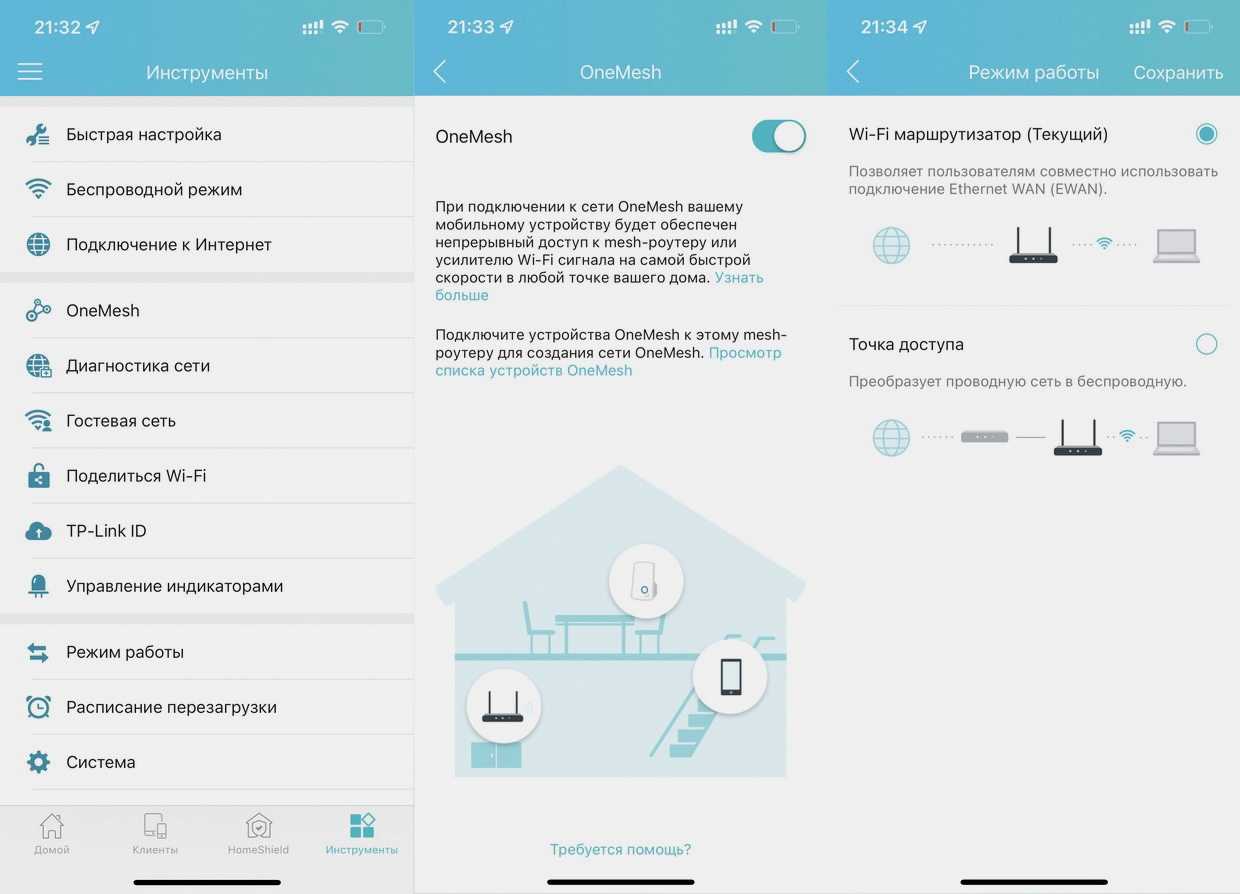
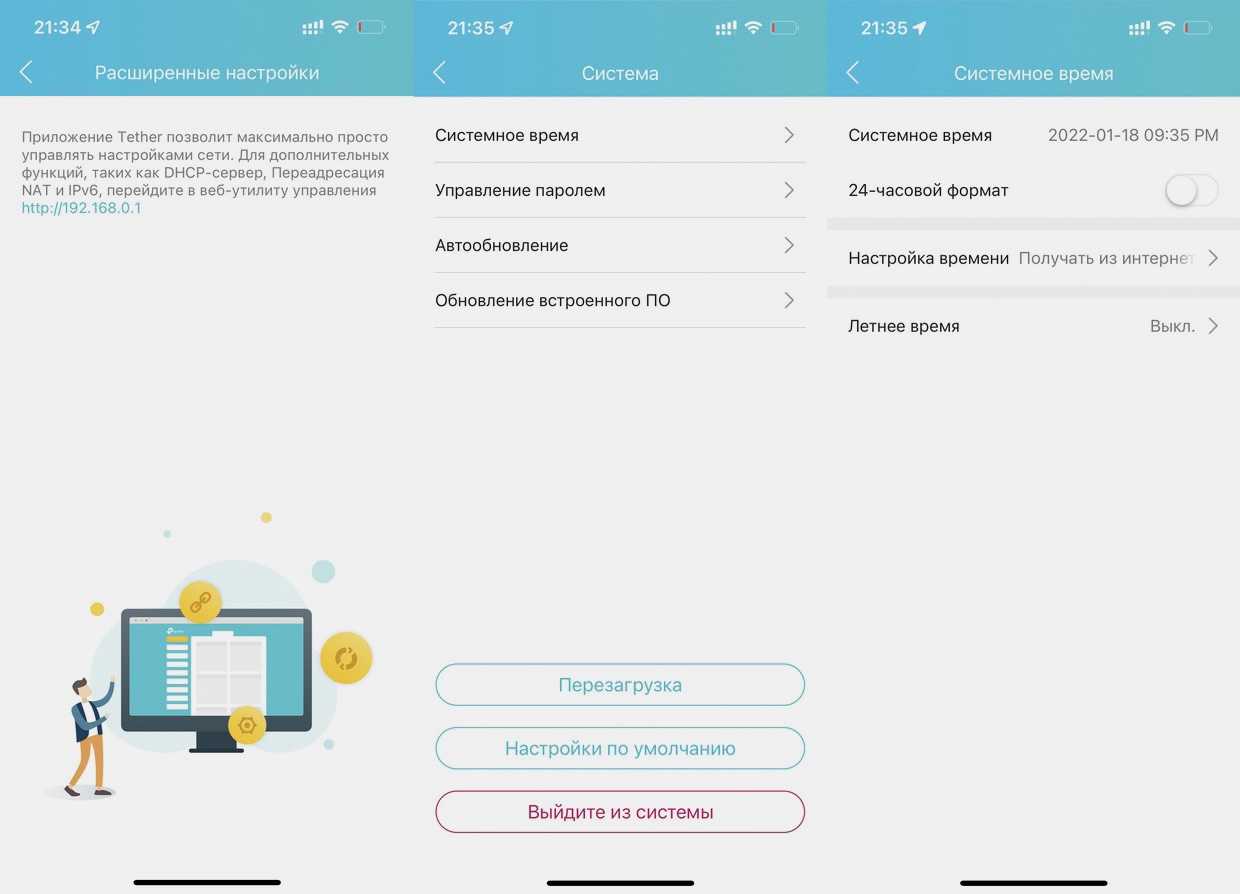








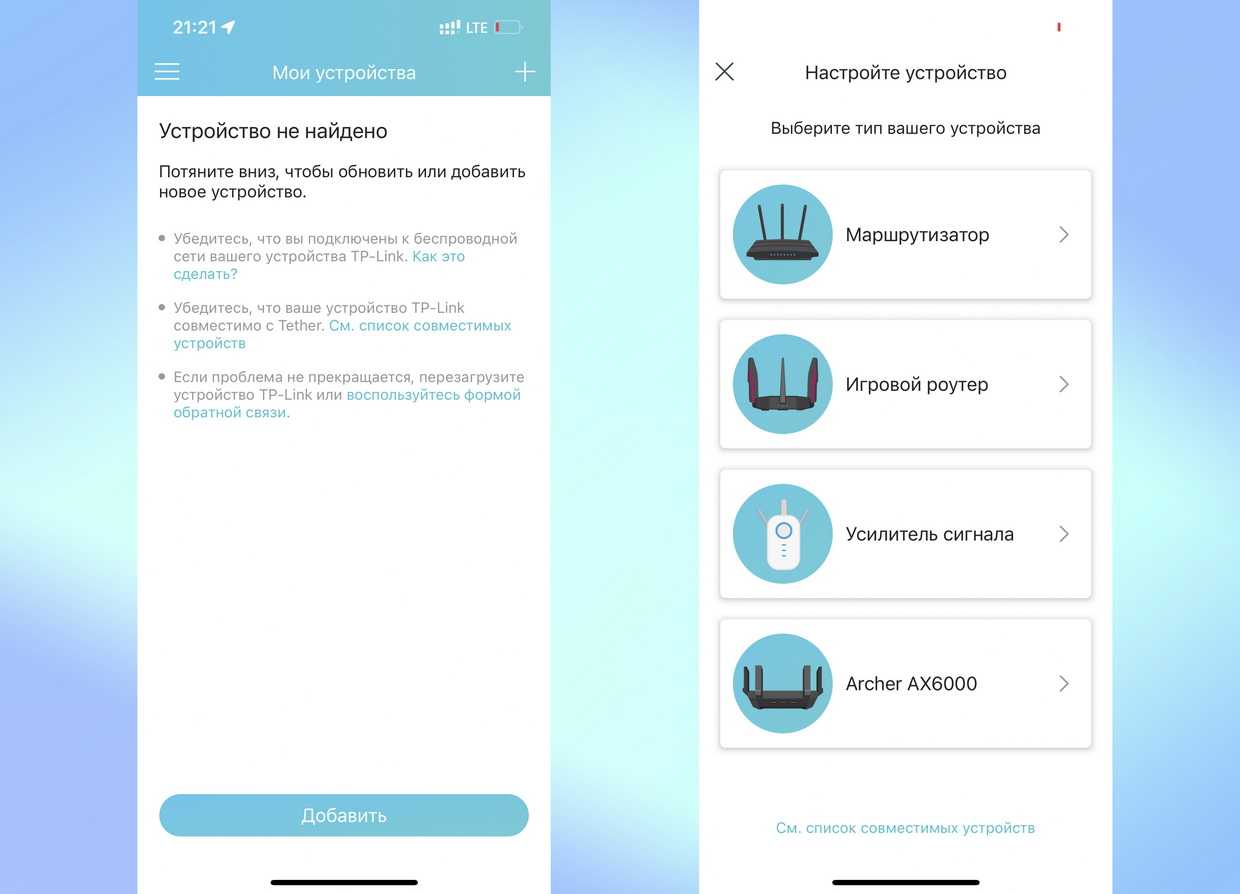
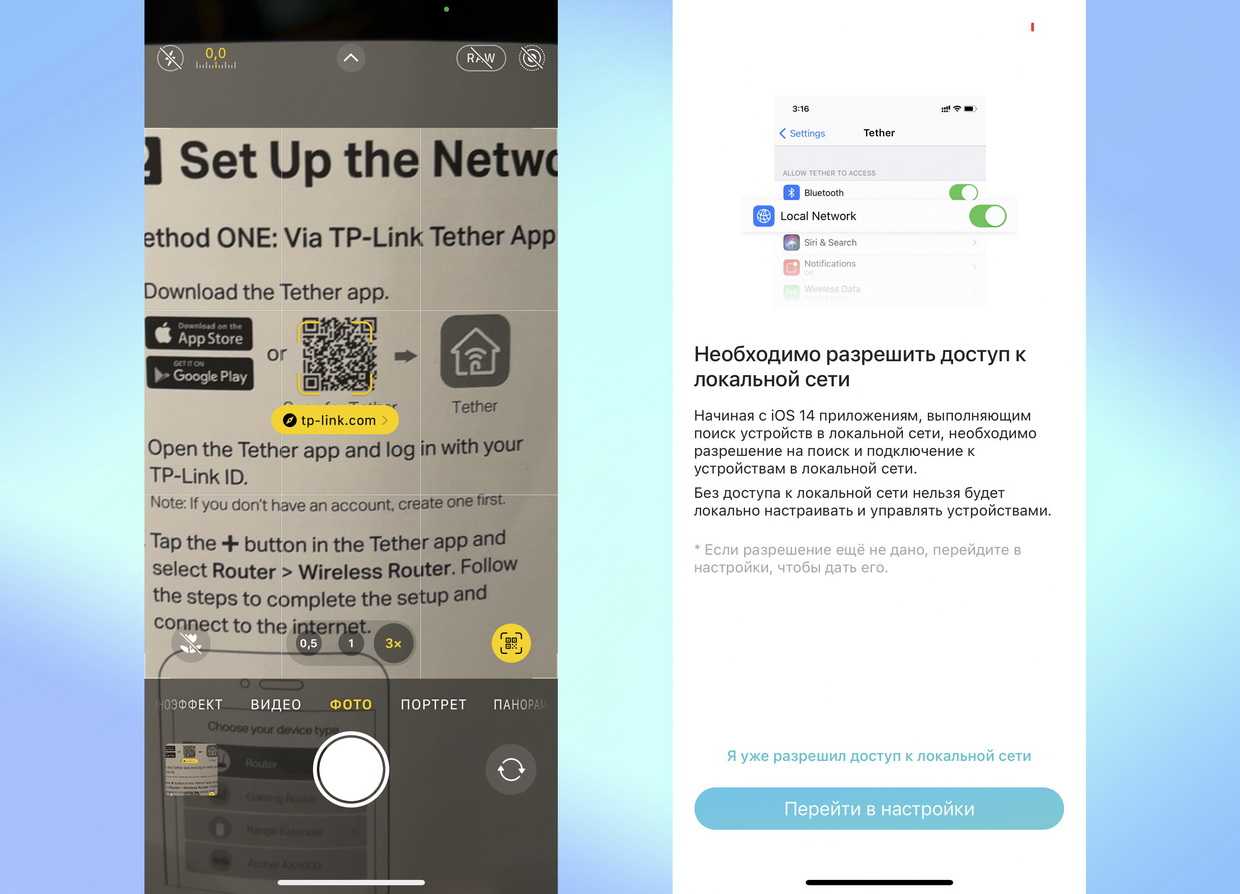
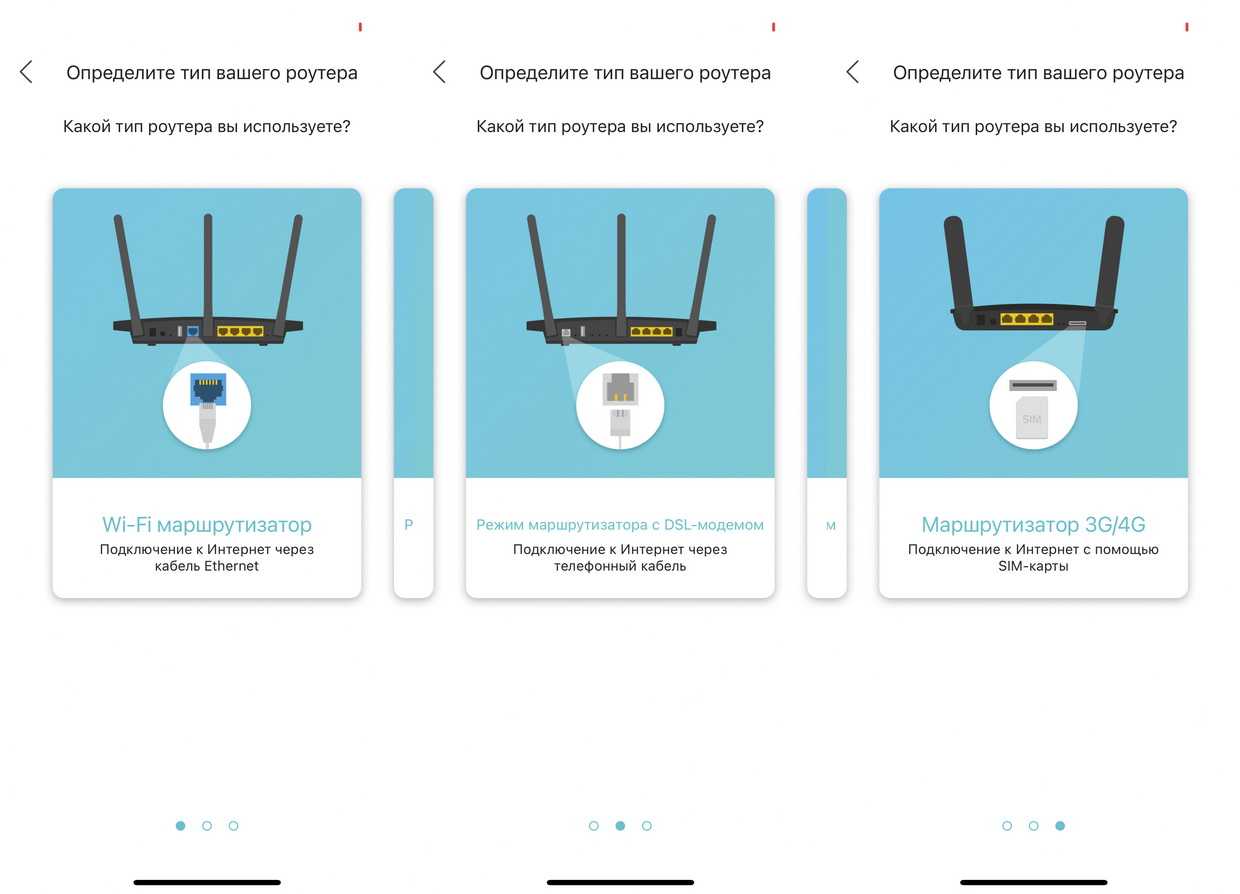
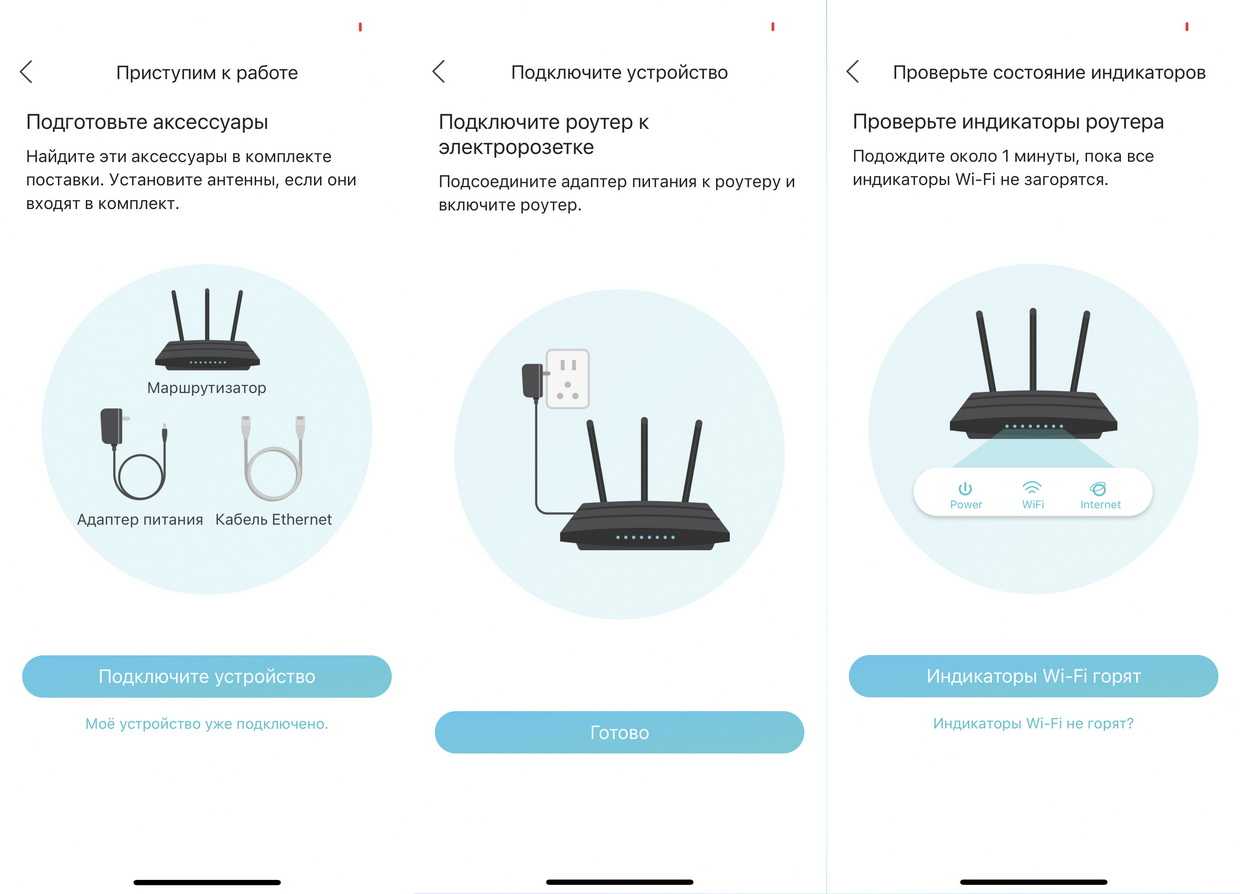
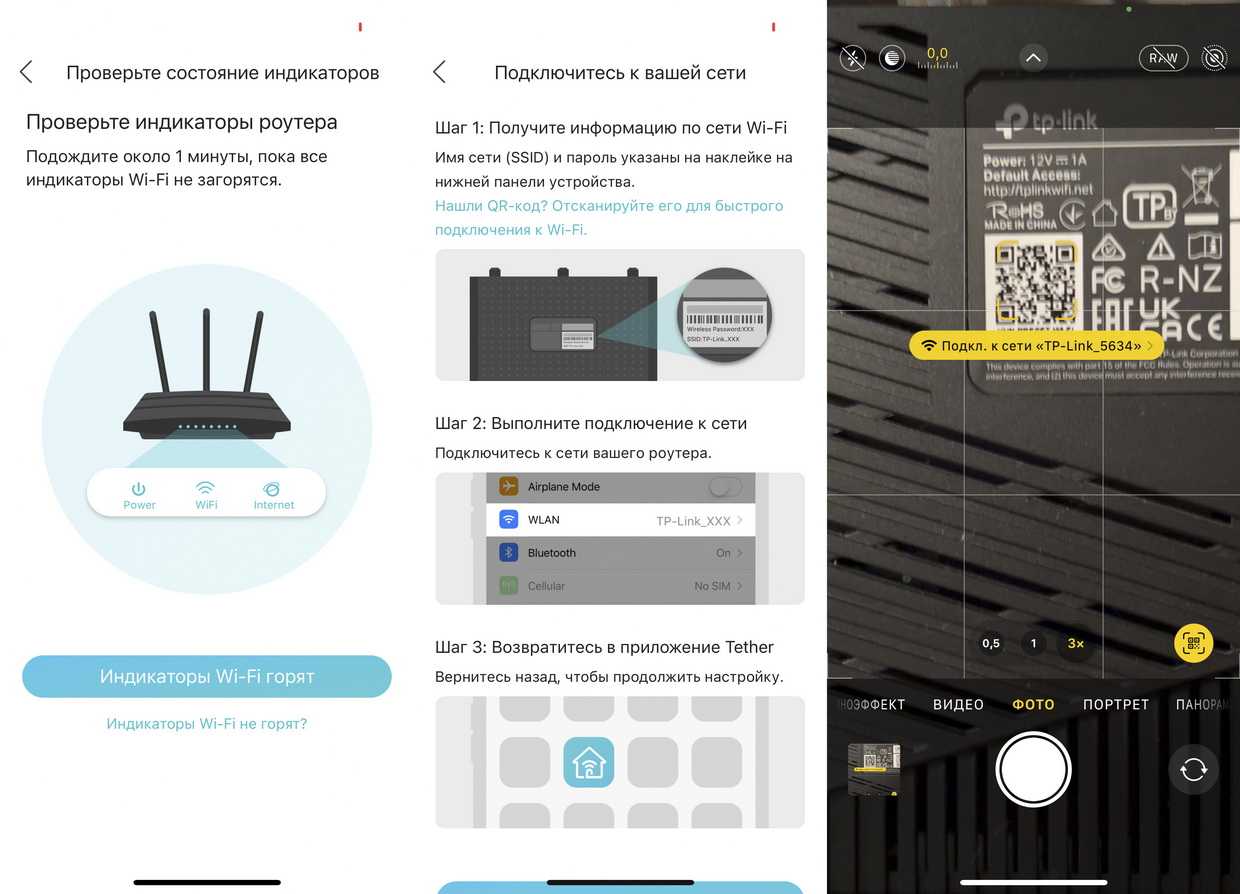
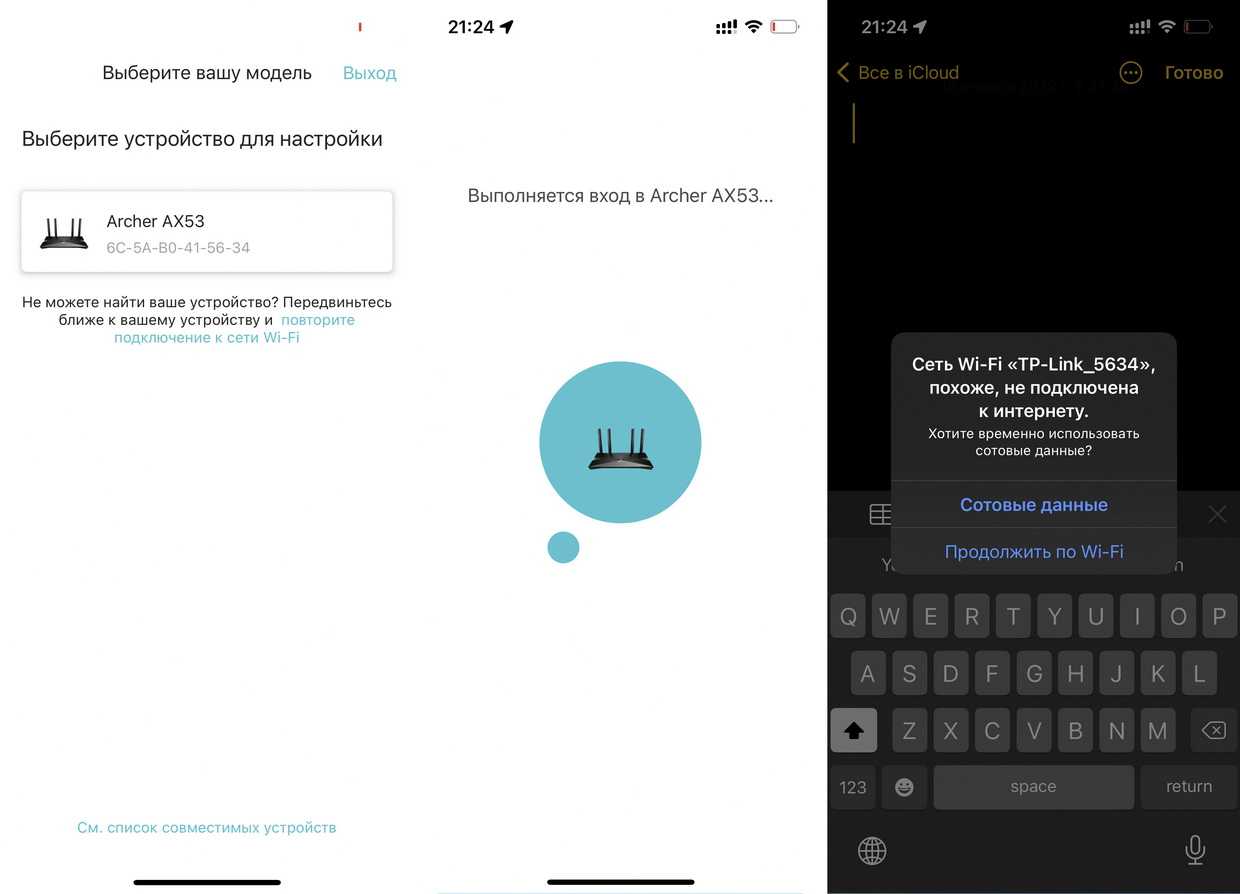
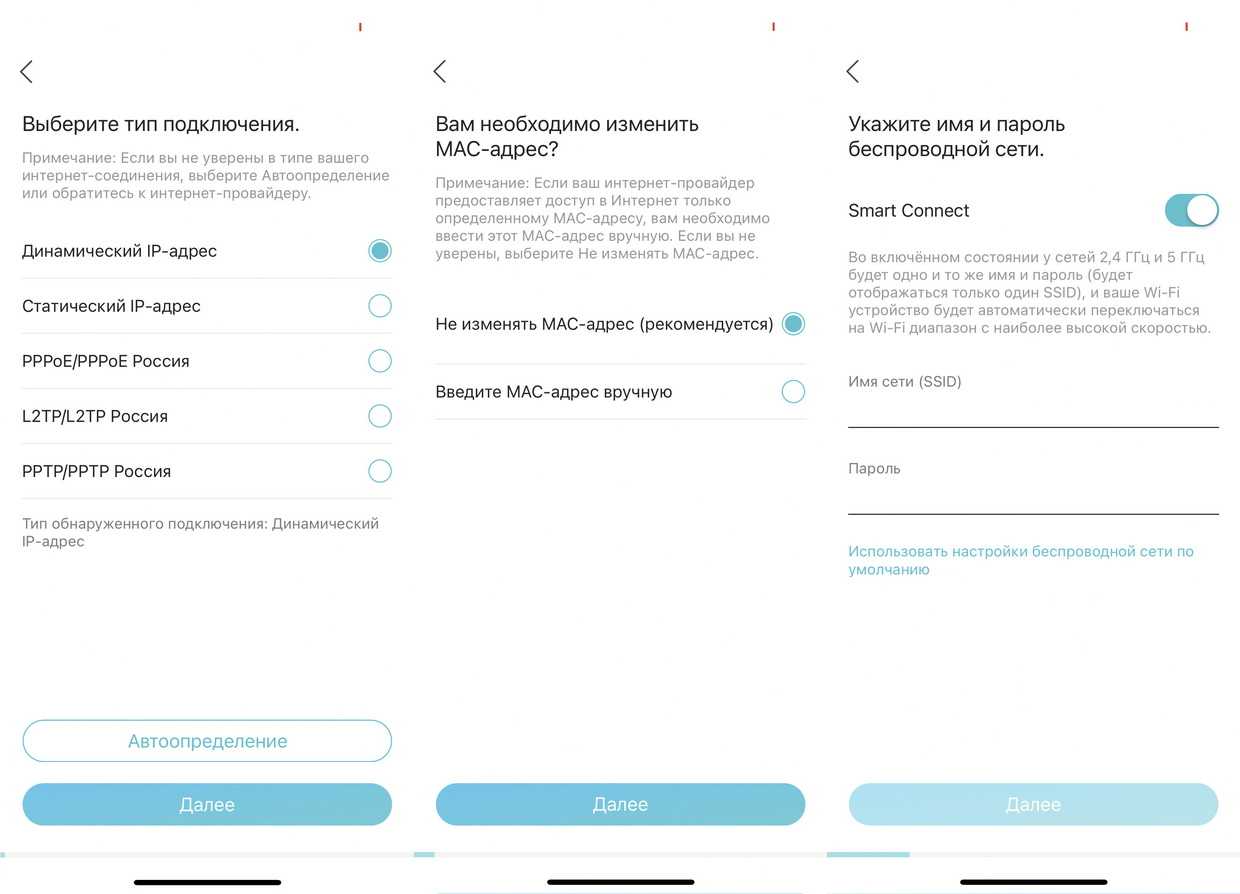
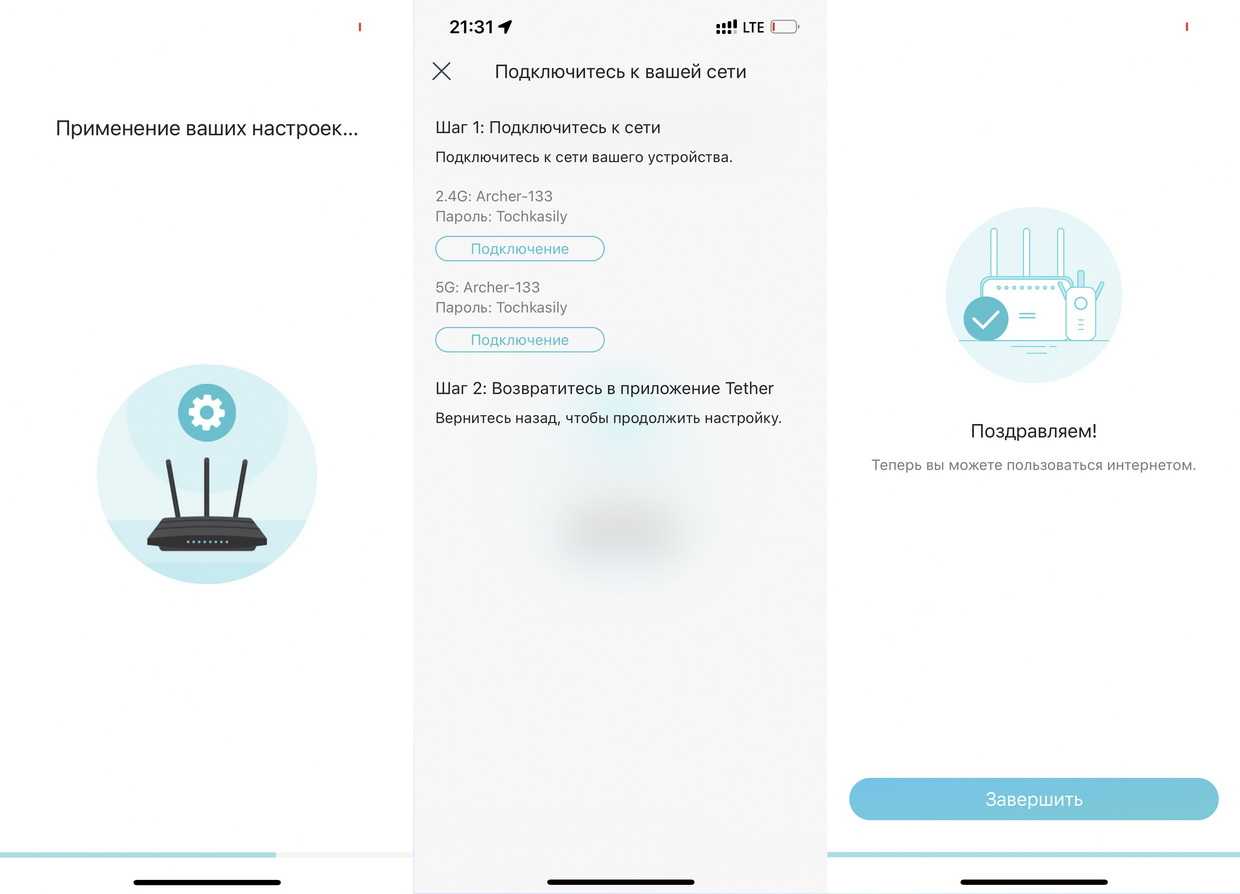
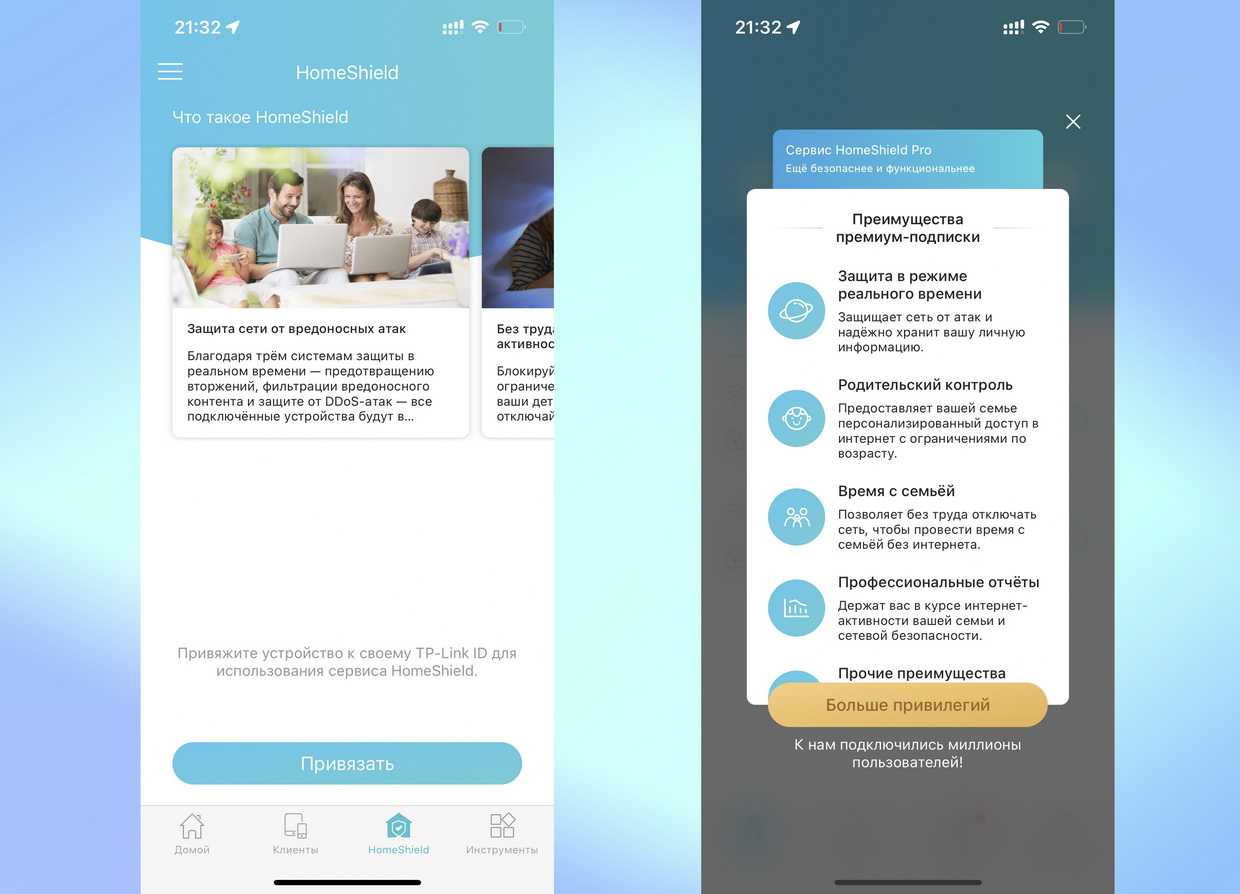

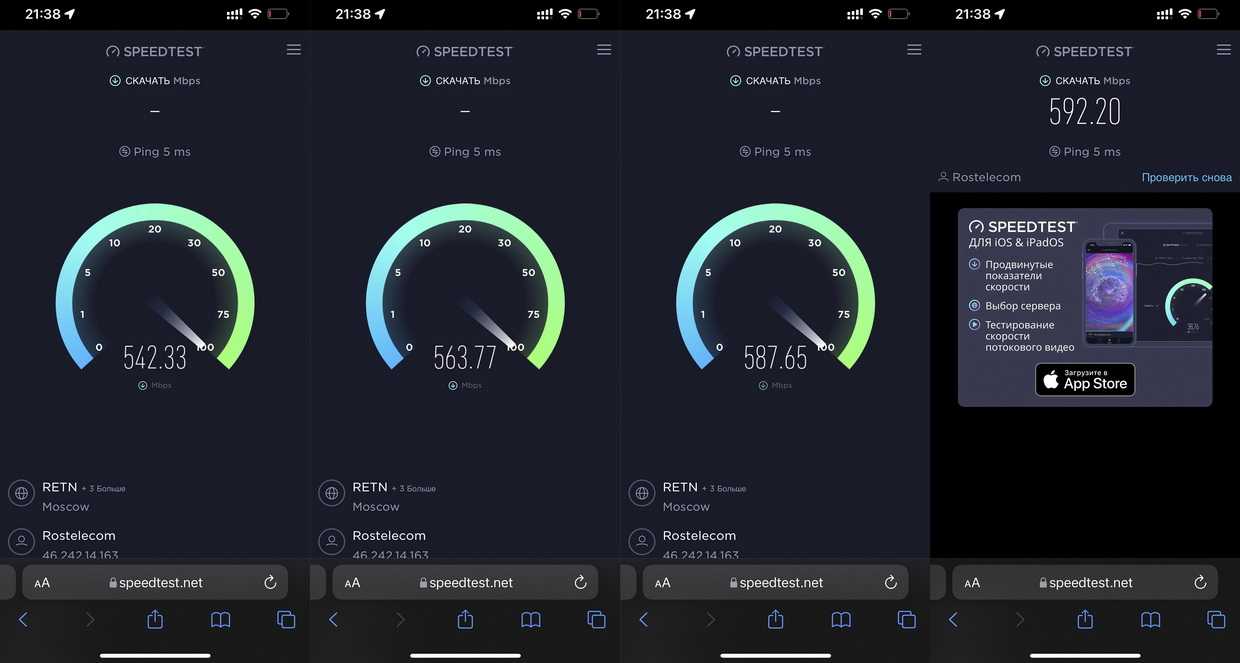
iPhones.ru
С OneMesh и фирменной защитой от кибератак.
Рассказать
Выявление распространенных проблем с драйверами


Проблема 1: Драйвер Intel Wi-Fi 6 AX201 не работает
Если у вас возникли проблемы с работой драйвера Intel Wi-Fi 6 AX201, то мы рекомендуем следующие шаги:
- Убедитесь, что драйвер установлен корректно и не поврежден.
- Проверьте, совместима ли ваша операционная система с драйвером.
- Обновите драйвер до последней версии.
Если проблема не решена, то вы можете попробовать переустановить драйвер, используя правильную версию для вашей операционной системы.
Проблема 2: Ошибки драйвера Intel Wi-Fi 6 AX201 160 МГц
Если у вас возникли ошибки в работе драйвера Intel Wi-Fi 6 AX201, связанные с поддержкой 160 МГц, то мы рекомендуем следующие шаги:
- Установите драйвер снова, убедившись, что используете правильную версию для вашей операционной системы.
- Проверьте, включена ли поддержка 160 МГц в настройках беспроводного роутера.
Wi-Fi 6
Wi-Fi 6 — это зрелая технология, которую поддерживает продуктами целый ряд хорошо зарекомендовавших себя поставщиков сетевого оборудования. Среди лидеров соответствующего магического квадранта Gartner — знакомые все лица, Cisco, Juniper, Aruba и Extreme Networks. Помещение Huawei в категорию «визионеров» может несколько удивить. Но, судя по пустоте в левом верхнем квадранте, новые лидеры появятся именно из числа визионеров.
Лидеры рынка сетевого оборудования
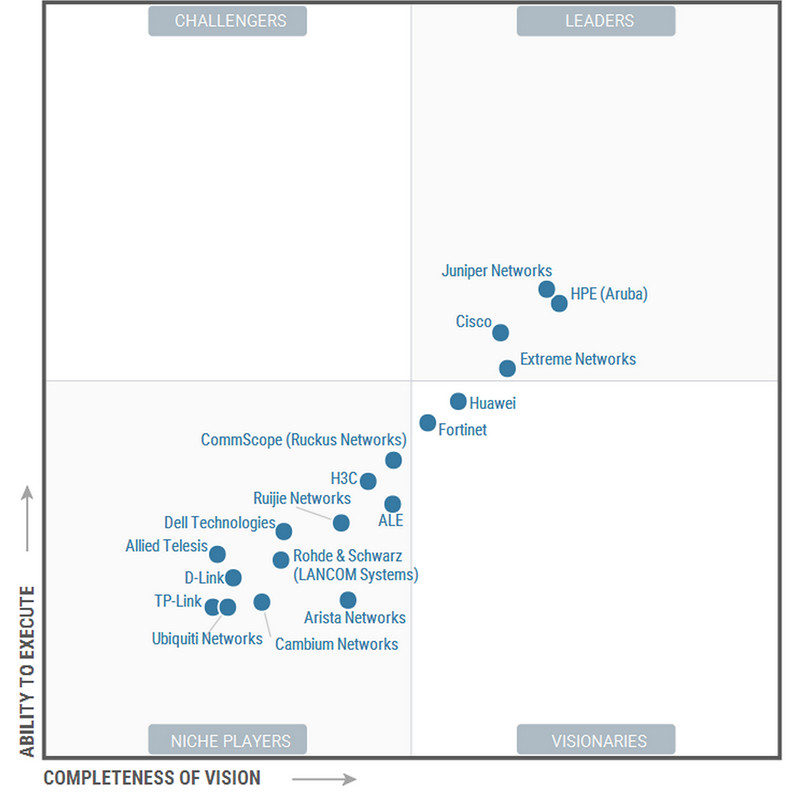
Как уже говорилось выше, стандарт Wi-Fi 6 стал огромным шагом вперед по сравнению со своим предшественником, поскольку он был дополнен технологиями из мира сотовой связи, такими, как OFDMA и MU-MIMO, для улучшения качества спектра. Тем не менее, это не решило фундаментальную проблему: сети Wi-Fi работают в нелицензированном диапазоне частот, что делает их чувствительными к помехам. Вот почему независимо от того, насколько хорошо было проведено обследование объекта, на котором будут развертываться сети этого стандарта, и насколько тщательно продумана архитектура будущей сети, в сложных условиях проблемы с надежностью ее функционирования неизбежны. Иными словами, технология Wi-Fi 6 не позволяет окончательно уйти от типичной для беспроводной локальной сети ситуации, когда внезапно что-то перестает хорошо работать. Хотя, благодаря совершенствованию технологии, в сетях Wi-Fi 6 такие перебои будут возникать реже, чем в сетях предыдущих поколений.
Основным преимуществом технологии Wi-Fi является очень низкая стоимость, особенно «на стороне клиента», ноутбуки и устройства Интернета вещей будут стоить ненамного больше, чем устройства с поддержкой Wi-Fi 5.
Все это, наряду с повсеместным распространением технологии, делает сети на ее основе предпочтительными для некритичных приложений
Однако, считает Зевс Керравала, по-прежнему следует с осторожностью использовать сети Wi-Fi в критически важных областях
Роутер как универсальный декор

Ещё недавно роутеры были сугубо утилитарным устройством. Теперь каждый бренд стремится создать узнаваемый стиль. К тому же типичные места в квартире, что ранее скрывали «пресные» 300-мегабитные роутеры, часто являются глухим «экраном» (от 5 ГГц канала из-за телевизора выходит совсем немного).
TP-Link Archer AX53 впишется в любой интерьер, притягивая внимание и на центральной экспозиции у телевизора, и на рабочем столе

Фирменный X-дизайн собирает пыль за счет комбинации глянцевых декоративных элементов и матового корпуса.
Именно эти вставки отличают AX53 от более продвинутого AX55, представленного несколькими месяцами ранее.
 Выглядит современно и свежо
Выглядит современно и свежо
Стоит учесть, что устройство крупное, поэтому на место условного «трехсотого» роутера, популярного в России, оно не встанет. Сделать корпус меньше не позволяет начинка внутри и 4 массивных скоростных антенны, необходимых для реализации всех возможностей Wi-Fi 6.
Роутер устойчив на любой поверхности. Силиконовые ножки снижают вибрации, а посадочные прорези на задней панели позволяют повесить устройство на пару шурупов в любом удобном месте. На маленькой полочке у входа уместится, как и в шкафу с электрическими автоматами.
Какой стандарт Wi-Fi для смартфона лучше
Что может значить выбор стандарта подключения вай-фай для смартфона, можно рассмотреть, проанализировав характеристики:
- скорость обмена информацией;
- помехи;
- устойчивость связи.
Смартфоны поддерживают все совместимые режимы. Работа мобильного аппарата на частоте 5МГц и с использованием стандарта 11ac даст устойчивую связь, обеспечит скоростную передачу контента и защиту от помех. При этом минус все-таки есть — на частоте 5 МГц волны хуже преодолевают препятствия. Второй нюанс — какой режим роутера для смартфона лучше выбрать. Конечно, устройства должны быть совместимы и маршрутизатор нужен с таким же стандартом. Адаптивная антенна способна передать направленный сигнал на пользователя.
Другие стандарты маршрутизатора обеспечат скорость не более 150 Мбит/с.
Таким образом, если у пользователя есть техника с модулем вай-фай, выбрать стандарт, который обеспечит доступ к интернету, не составит труда. Все, что нужно, — это понять, какая разница в стандартах, и проверить настройки беспроводного маршрутизатора.
Стоит ли покупать роутер Wi-Fi 6
Да, скоро у вас не будет выбора – поставщики сетевых услуг будут постепенно отказываться от оборудования Wi-Fi 5.
Wi-Fi 6 отлично подходит, если у вас много новейших клиентов Wi-Fi 5 и новых клиентов Wi-Fi 6. Кстати, вы можете обновить многие существующие компьютеры до Wi-Fi 6.
Роутеры Wi-Fi 6 дают больше, чем просто скорость Wi-Fi. Эти маршрутизаторы, как правило, представляют собой мощные устройства с более ценными функциями.
Но, тем не менее, в ближайшие несколько лет Wi-Fi 6 и особенно Wi-Fi 6E не являются обязательными. Хороший роутер Wi-Fi 5 подойдёт большинству из нас.
Если вам нужен новый роутер, стоит начать с Wi-Fi 6. Но, если вы используете Wi-Fi 5 – не спешите с заменой. В любом случае он будет работать с вашими устройствами Wi-Fi 6.
Несколько слов об MTU
MTU – важнейший параметр, от которого зависит скорость и стабильная работа интернета. Расшифровывается как maximum transmission unit, то есть максимальный блок передачи. Суть этого параметра заключается в объеме пакета данных, который может быть передан без фрагментации и, соответственно, задержек или потерь при передаче данных.
Правильно подобранное значение MTU позволяет добиться отличной скорости интернета без сбоев. Однако такое значение нужно вычислить. При этом метод ввода самого большого числа, какое только в голову придет, не подойдет, так как этот параметр нуждается в ограничении для:
- Равномерного распределения нагрузки между приемом и передачей информационных блоков
- Уменьшения общей нагрузки на сеть (при этом ускорится время передачи данных)
- Расширения функций канала передачи для единовременного пользования канала несколькими агентами: службами, приложениями, процессами
- Улучшения отклика сети и уменьшения количества «битых» файлов
Что такое WiFi 6 (802.11AX) на роутере?
Растущие с каждым годом требования к скорости беспроводного соединения, а также количество пользующихся им клиентов, поставило вопрос о значительном увеличении скорости WiFi и расширению его пропускной способности. Как итог, разработчиками сетевого оборудования был принят новый стандарт WiFi 6 поколения, получившего индекс 802.11AX, который пришел на смену 802.11AC.
Для избежания путаницы в терминологии было также принято переименовать все старые стандарты. Увидев на коробке с оборудованием нужное число, пользователь сразу будет понимать, какой поколение беспроводной связи оно поддерживает.
- 802.11n — стал Wi-Fi 4
- 802.11ac — Wi-Fi 5
- 802.11ax — Wi-Fi 6
Установите предпочтение диапазона в Android
Когда дело доходит до устройств Android, все не так просто, как могло бы быть. Некоторые телефоны Android имеют меню приоритета Wi-Fi. Вы можете найти это под:
Настройки -> Сеть и Интернет -> Wi-Fi -> «Дополнительное меню» -> Расширенный Wi-Fi -> Приоритет Wi-Fi .
Если вы не знали, меню «переполнение» обычно представляет собой кнопку с тремя горизонтальными полосами. В некоторых случаях к нему также можно получить доступ в меню, нажав на три точки.
На Samsung Galaxy S21 Ultra, который у нас был под рукой, такой настройки нигде нет. Мы подозреваем, что это будет иметь место для многих устройств Android с индивидуализированными версиями Android для конкретных брендов.
Таким образом, наиболее надежным решением является использование приложения для коммутации Wi-Fi. Эти приложения берут на себя контроль над тем, к какой сети Wi-Fi вы подключены. Обратите внимание, что это требует предоставления приложению разрешений высокого уровня. Такое приложение, как Smart Wi-Fi Selector, может помочь предотвратить переключение Wi-Fi на телефонах Android
Такое приложение, как Smart Wi-Fi Selector, может помочь предотвратить переключение Wi-Fi на телефонах Android.
Основываясь на нашем исследовании, основным предложением является платное приложение Smart Wi-Fi Selector . Однако разработчик предлагает бесплатную пробную версию, поэтому вы можете убедиться, что она работает на вас.
Wi-Fi 6 самый современный?
Как бы круто не звучало то, о чем я написал выше, технология Wi-Fi 6 уже немного устаревает. Происходит это не из-за того, что она перестает покрывать потребности, а из-за того, что уже есть более новые разработки, нацеленные не просто в будущее, а еще в более далекое будущее.
Есть скорости и еще выше, чем Wi-Fi 6, но пока это только перспектива.
Скорее всего, вы уже слышали о Wi-Fi 6E. Эта сеть не сильно отчается от Wi-Fi 6 и вы вряд ли заметите разницу при использовании, но ее существование доказывает, что технологии и не собираются останавливаться. Они развиваются и будут развиваться. Конечно, не получится угнаться за самыми новыми из них, но переходить на новый уровень время от времени надо.
Менять смартфон, ноутбук, планшет или роутер только ради Wi-Fi 6 я и сам не стану, и вам не посоветую
Но если вам предстоит покупка нового устройства с подключением через Wi-Fi, обратите внимание на те, что поддерживают Wi-Fi 6. Постепенно обновите и остальные гаджеты, и современная сеть сформируется сама собой
Почему Wi-Fi 6 так называется
Схема именования новых версий Wi-Fi до недавнего времени была довольно запутанной. По сути нам предлагали 802.11n, 802.11ac и другие наименования, в которых мало кто разбирался, но маркетологи наконец-то победили в своей войне за упрощение.
Теперь нам не надо обращать внимание на буквы в конце, так как недавно Wi-Fi Alliance решил изменить это и привести наименования поколений к простым номерам версий. В итоге мы получили что-то вроде мобильных сетей, где мы видим всем понятные 1G, 2G, 3G, 4G, 5G и т
д. То, что мы называем 802.11ac, было преобразовано в Wi-Fi 5. И теперь следующее поколение, которое собирались называть 802.11ax, просто получит название Wi-Fi 6. Тот случай, когда действительно хочется сказать спасибо!
Согласитесь, что Wi-Fi 6 проще и понятнее, чем 802.11ax?
Установите предпочтение диапазона в iOS
Устройства iOS не предлагают тот же тип настройки сетевых предпочтений, что и устройства macOS, поэтому вариантов настройки ваших сетевых предпочтений не так много.
С другой стороны, двух основных опций в iOS и iPadOS достаточно для выполнения работы.
- Откройте настройки.
- Выберите Wi-Fi.
- Рядом с перечисленной сетью, к которой вы НЕ хотите присоединяться, выберите синий значок «i».
- Теперь либо выберите «Забыть эту сеть», чтобы навсегда остановить подключение к ней вашего устройства, либо отключите автоматическое присоединение, чтобы переключение на эту сеть не происходило автоматически.
Поскольку ваши сети 2,4 ГГц и 5 ГГц имеют разные имена, этого должно быть достаточно, чтобы ваше устройство использовало только одно из них.
Wi-Fi 6e: на каких устройствах доступен?
Учитывая эти предпосылки, не удивительно, что на данный момент на рынке очень мало устройств, которые могут использовать преимущества Wi-Fi 6e. Тем не менее, аппаратное обеспечение будет доступно в ближайшее время, потому что стандарт известен, и производители готовы: уже на CES 2020 Broadcom анонсировала несколько SoC (система на чипе, в виде небольших подключаемых устройств), которые можно интегрировать в маршрутизаторах Wi-Fi 6, чтобы сделать их совместимыми с Wi-Fi 6e.
Это связано с тем, что, поскольку в двух стандартах используются совершенно разные частоты, обновления встроенного программного обеспечения маршрутизатора Wi-Fi 6 недостаточно, чтобы он стал совместимым с Wi-Fi 6e. Вместо этого вам нужен дополнительный радиомодуль, например, в виде флеш-накопителя, способного работать на частоте 6 ГГц.
Какой стандарт Wi-Fi для смартфона лучше
Что может значить выбор стандарта подключения вай-фай для смартфона, можно рассмотреть, проанализировав характеристики:
</ol>
- скорость обмена информацией;
- помехи;
- устойчивость связи.
Смартфоны поддерживают все совместимые режимы. Работа мобильного аппарата на частоте 5МГц и с использованием стандарта 11ac даст устойчивую связь, обеспечит скоростную передачу контента и защиту от помех. При этом минус все-таки есть — на частоте 5 МГц волны хуже преодолевают препятствия. Второй нюанс — какой режим роутера для смартфона лучше выбрать. Конечно, устройства должны быть совместимы и маршрутизатор нужен с таким же стандартом. Адаптивная антенна способна передать направленный сигнал на пользователя.
Другие стандарты маршрутизатора обеспечат скорость не более 150 Мбит/с.
Таким образом, если у пользователя есть техника с модулем вай-фай, выбрать стандарт, который обеспечит доступ к интернету, не составит труда. Все, что нужно, — это понять, какая разница в стандартах, и проверить настройки беспроводного маршрутизатора.
- https://wifika.ru/rezhimy-raboty-seti-wifi-a-b-g-n-ac-ax.html
- https://ru.computersm.com/double-your-wifi-speed-windows-laptops
- https://vpautine.ru/wifi/bgn
Как насчёт времени автономной работы
Срок службы батареи относится, в основном, к клиентской стороне. И да, клиенты Wi-Fi 6, как правило, получают большее время автономной работы. Отчасти это связано с более высокой скоростью – клиенту потребуется гораздо меньше времени, чем при использовании прошлых стандартов Wi-Fi, для доставки того же объема данных и, следовательно, меньше энергии.
Однако то, что значительно помогает снизить энергопотребление, – это новая функция Wi-Fi 6, называемая целевым временем пробуждения (TWT). TWT автоматически переводит адаптер Wi-Fi в спящий режим, когда он простаивает, независимо от того, насколько непродолжителен простой, и снова пробуждает его, когда это необходимо.
Этот метод похож на то, как заставить автомобиль автоматически глушить двигатель на остановке и мгновенно заводиться, когда вы нажимаете на газ (что поначалу немного раздражает, но вы к этому привыкнете).
Что такое режимы работы WiFi на 2.4 и 5 ГГц — скорость a/b/g/n/ac/ax
Для начала давайте разберемся, что же это такое за режимы wifi — a/b/g/n/ac/ax? По сути, эти буквы являются отображением этапов развития в скорости беспроводной сети. При появлении каждого нового стандарта вай-фай ему давали новое буквенное обозначение, которое характеризовало его максимальную скорость и поддерживаемые типы шифрования для защиты.
- 802.11a — самый первый стандарт WiFi, который работал в диапазоне частот 5 ГГц. Как это ни странно сегодня видеть, но максимальная поддерживаемая скорость составляла всего 54 МБит/c
- 802.11b — потом wifi захватил частоты на 2.4 ГГц и несколько последующих режимов работы поддерживали именно данный диапазон. В их числе «b», скорость на котором равнялась до 11 Мбит/c
- 802.11g — более современный вариант и именно на нем работал мой роутер, когда я написал самую первую статью на данном блоге wifika.ru. Однако, и он уже безвозвратно устарел, так как ограничение по скорости равно 54 МБит/c
- 802.11n — это уже вполне себе рабочий режим wifi для 2.4 ГГц, под который до сих пор выпускается огромное количество беспроводных устройств. Максимальная скорость равна 600 МБит/с при ширине канала в 40 МГц, что достаточно для большинства не требовательных к высокой скорости задач. Хотя бюджетные роутеры или адаптеры чаще всего имеют ограничение в 150 или 300 mbps из-за технических особенностей экономичного железа
- 802.11ac — также современный стандарт беспроводной связи для диапазона 5 ГГц, в котором работает большинство относительно недорогих двухдиапазонных маршрутизаторов и других девайсов. В зависимости от своих характеристик (поддержки MU-MIMO, количества антенн) такие устройства могут достигать скоростей в 6 ГБит/c, что уже более, чем достаточно для выполнения подавляющего списка задач, таких как онлайн игр или воспроизведения видео в высоком качестве
- 802.11ax — самое новое поколение wi-fi, которое принято называть WiFi 6. Умопомрачительные скорости, которые на сегодняшний день избыточны, но уже завтра возможно станут такими же обыденными, как b, g, n и ac. Гаджеты с поддержкой wifi 802.11ax стоят очень дорого, и те, кто их приобретают, точно знают, для чего им это нужно
Настройка роутера Huawei AX3 и AX3 PRO
Для того, чтобы зайти в настройки роутера Huawei AX3, надо подключиться к его локальной сети Ethernet-кабелем или по WiFi (по-умолчанию пароля нет), после чего открыть браузер и ввести IP-адрес: 192.168.3.1. Откроется стартовая страница веб-интерфейса:![]()
Ставим галочки в обоих пунктах чтобы стала активной кнопка «Начать» и нажимаем на неё. Маршрутизатор проверит доступ в Интернет через Динамический IPoE. Если у Вашего провайдера используется именно этот тип подключения, то сразу появится выход в Интернет, если нет — тогда придётся настраивать его позднее.
 Следующий этап — это настройка WiFi и установка пароля на сеть и на вход в веб-интерфейс. Их лучше делать посложнее — от этого зависит Ваша безопасность. Переходим далее.
Следующий этап — это настройка WiFi и установка пароля на сеть и на вход в веб-интерфейс. Их лучше делать посложнее — от этого зависит Ваша безопасность. Переходим далее.
 Остаётся выбрать режим сети. У нас смысла в IPv6 нет и потому я использую чистый IPv4. Нажимаем на «Далее». После этого Вы увидите надпись «Настройка завершена» и устройство уйдёт в перезагрузку.
Остаётся выбрать режим сети. У нас смысла в IPv6 нет и потому я использую чистый IPv4. Нажимаем на «Далее». После этого Вы увидите надпись «Настройка завершена» и устройство уйдёт в перезагрузку.
После перезагрузки Huawei AX3 попросит Вас авторизоваться, используя тот пароль, что был указан выше:
![]() Логин при этом, как Вы видите, не запрашивается. После авторизации откроется статусная страничка, на которой будет отображаться текущее состояние подключения к Интернету и количество подключенных клиентов локальной сети.
Логин при этом, как Вы видите, не запрашивается. После авторизации откроется статусная страничка, на которой будет отображаться текущее состояние подключения к Интернету и количество подключенных клиентов локальной сети.
![]()
Настройка подключения к Интернет
Для того, чтобы настроить Интернет на роутере Huawei AX3 WS7100, нужно открыть одноимённый раздел меню. По умолчанию настроен тип подключения Динамический IP (IPoE). Сейчас такой тип используется в большинстве филиалов Билайн, ТТК-Урал и части филиалов Ростелеком.
![]()
Если Ваш провайдер использует протокол PPPoE, как, например, Дом.ru, МТС и большинство филиалов Ростелеком, тогда надо выбрать его в списке «Режим подключения к Интернету»:
![]()
Ниже надо будет прописал логин и пароль для подключения, который Вам выдали при заключении договора. Нажимаем на кнопку «Сохранить». Проверяем выход в Интернет.
ASUS RT-AX88U

ASUS RT-AX88U имеет встроенный WiFi 6 (802.11ax) и многие другие функции.
Он имеет 4 антенны MU-MIMO вместе с Beamforming (формированием луча).
RT-AX88U работает на четырехъядерном процессоре SoC с частотой 1,8 ГГц с 1 ГБ оперативной памяти.
На задней панели устройства имеется порт USB 3.1, 1 WAN, 8 портов Gigabit LAN, WPS, кнопка сброса и кнопка питания.
ASUS использует микропрограммное обеспечение WRT для своих маршрутизаторов, которые предоставляют им множество приятных функций, таких как установление приоритетов для использования устройства перед другими или работа в роутере по протоколу VPN с использованием протокола OpenVPN.
Так как купить роутер с 802.11ac?

Если нужен именно AirPort, придётся заказывать его на адрес за границей и пересылать в Россию. Скорее всего, курьерская доставка не подойдёт, но можно будет отправить почтовой службой. Самое простое — уточнить всё заранее на сайте посредника.
Если экосистема Apple не так важна, то закажите какой-нибудь Xiaomi Mi Router 3, у него есть и 802.11ac, и примочки вроде технологии формирования луча, и MIMO, и приятный ценник.
На самом деле, везти их из-за границы не обязательно, роутеры с 802.11ac уже продаются в любом магазине электроники. Из недорогих моделей можно остановиться на каком-нибудь из TP-Link Archer (C20, С25, С50) или на Tenda AC6.
Главное, чтобы они работали в двухдиапазонном режиме, тогда у вас будет быстрая 5 ГГц сеть рядом с роутером и обычная 2.4 ГГц в дальних комнатах. Ну и старые устройства к таким роутерам подключаются без проблем.
Как работает Band Steering (Smart Connect)?
Все это актуально только для двухдиапазонных роутеров и беспроводных устройств (клиентов) с поддержкой стандартов 802.11ac и 802.11ax. В обычном режиме, когда нет поддержки технологии Band Steering со стороны роутера, или она выключена, мы задаем отдельно имя и пароль для сети в диапазоне 2.4 ГГц и отдельно для 5 ГГц. Затем подключаем свои устройства к сети в определенном диапазоне. Но здесь есть несколько моментов:
- Радиус действия Wi-Fi сети в диапазоне 5 ГГц меньше по сравнению с 2.4 ГГц. Но скорость в диапазоне 5 ГГц намного выше. И если мы подключим тот же телефон к сети в диапазоне 5 ГГц, то где-то в дальней комнате может не быть сигнала. А на частоте 2.4 ГГц он скорее всего будет.
- Нам придется вручную переключать телефон на сеть в диапазоне 2.4 ГГц. А при перемещении устройства ближе к роутеру лучше переключиться на сеть в диапазоне 5 ГГц, так как скорость будет выше. Вручную все это делать очень неудобно.
- Даже если устройство будет «знать» обе сети, оно не будет переключаться между ними автоматически.
Да, мы можем вручную прописать одинаковое имя Wi-Fi сети и пароль для диапазона 2.4 ГГц и 5 ГГц. Это можно сделать без использования Band Steering (Smart Connect). Но вот что будет:
- В большинстве случаев устройство будет неадекватно выбирать частотный диапазон. Например, возле роутера оно будет подключаться на частоте 2.4 ГГц. Тем самым ограничивать скорость соединения, так как могло бы использоваться соединение в диапазоне 5 ГГц. Но устройство это просто не понимает.
- Если в зоне стабильного сигнала устройство подключиться в диапазоне 5 ГГц и при отдалении от роутера переключиться на 2.4 ГГц, как и должно быть, то после возвращения ближе к роутеру оно скорее всего так и будет держаться за сеть на 2.4 ГГц. Тем самым ограничивать скорость и стабильность соединения.
Технология Band Steering (Smart Connect) все время анализирует уровень сигнала и возможности беспроводного устройства и автоматически выбирает для него оптимальный диапазон. Переводит устройство из диапазона 2.4 ГГц на 5 ГГц и наоборот для обеспечения максимальной скорости и стабильности соединения. Ну и это удобно еще и тем, что у нас одна Wi-Fi сеть, а не две. И не нужно думать к какой сети подключать устройство. Подключили и забыли. А роутер уже сам разберется, какой диапазон для соединения использовать.
Wi-Fi 6e: что это такое
Название Wi-Fi 6e означает расширение стандарта Wi-Fi 6, состоящее из 14 дополнительных радиоканалов по 80 МГц каждый и ещё 7 по 160 МГц. Однако, все эти каналы пересекают полосу 6 ГГц, в отличие от всех предыдущих стандартов Wi-Fi, которые имели только каналы 2,4 или 5 ГГц, поэтому основное отличие между Wi-Fi 6 и Wi-Fi 6e заключается в используемых частотах: только Wi-Fi 6e может использовать частоты 6 ГГц.

Преимуществ у этих частот очень много: в первую очередь, чем выше частота, тем больше данных можно транспортировать с меньшей задержкой. Недостатком является то, что чем выше частота, тем короче диапазон и его способность проникать сквозь стены и барьеры или преодолевать препятствия. Поэтому Wi-Fi 6e будет предлагать максимальную производительность только на близких расстояниях или на открытых пространствах, где нет стен.
Как и «обычный» Wi-Fi 6, 6e также объединяет различные технологии для уменьшения помех, такие как AFC (автоматический частотный координатор), и оптимизирует использование антенн (эволюция MIMO, множественный вход, множественный выход, уже присутствующий в Wi-Fi 5 и 4).
Основные понятия
Прежде, чем начать, ознакомимся с основными терминами, используемыми в этой статье:
- Аутентификация — проверка подлинности пользователя при подключении к точке доступа. Чаще всего производится с помощью введённого пароля, но существуют и другие способы, например, фильтрация по MAC-адресу.
- MAC-адрес — физический адрес устройства, привязанный к его сетевому модулю.
- SSID — идентификатор беспроводной сети, её имя, используемое для обнаружения другими устройствами. Вещание SSID может быть выключено, тогда для подключения к Wi-Fi потребуется его ввести вручную.
- BSSID — MAС-адрес точки доступа.
Что такое стандарт 802.11
В 1997 году Институт инженеров по электротехнике и электронике создал первый стандарт WLAN. Они назвали это 802.11 в честь названия группы, созданной для наблюдения за его развитием. К сожалению, 802.11 поддерживал максимальную пропускную способность сети только 2 Мбит/с – слишком медленно для большинства современных приложений. По этой причине обычные беспроводные продукты 802.11 больше не производятся. Однако, из этого первоначального стандарта выросло целое семейство.
Лучший способ взглянуть на эти стандарты – это рассмотреть 802.11 в качестве основы, а все другие итерации – в качестве строительных блоков на этой основе, которые направлены на улучшение как мелких, так и крупных аспектов технологии. Некоторые строительные блоки незначительны, а другие довольно большие.
Ниже приведен краткий обзор самых последних утвержденных итераций, описанных от самых новых до самых старых. Другие итерации – 802.11ax, 802.11ay и 802.11az – всё ещё находятся в процессе утверждения.
Стандарт Wi-Fi 6 поколения — что из себя представляет
Чтобы лучше понять WiFi 6 что это такое и как его использовать, нужно объяснить, что такое Wi-Fi в принципе.
Wi-Fi — это название беспроводной сетевой технологии, которая использует радиоволны для обеспечения высокоскоростного доступа в интернет без проводов.
Wi-Fi — это просто термин, зарегистрированная фраза, обозначающая IEEE 802.11x.
Различные типы Wi-Fi отличаются по стандартам, где обычно меняется только буква в конце имени, например: 802.11b, 802.11a, 802.11ac и т. д.
Это подводит к Wi-Fi 6, новейшему стандарту беспроводных сетей, который также можно назвать 802.11ax. Как и 5G (беспроводная сеть пятого поколения), Wi-Fi 6 является шестой версией стандартов 802.11.
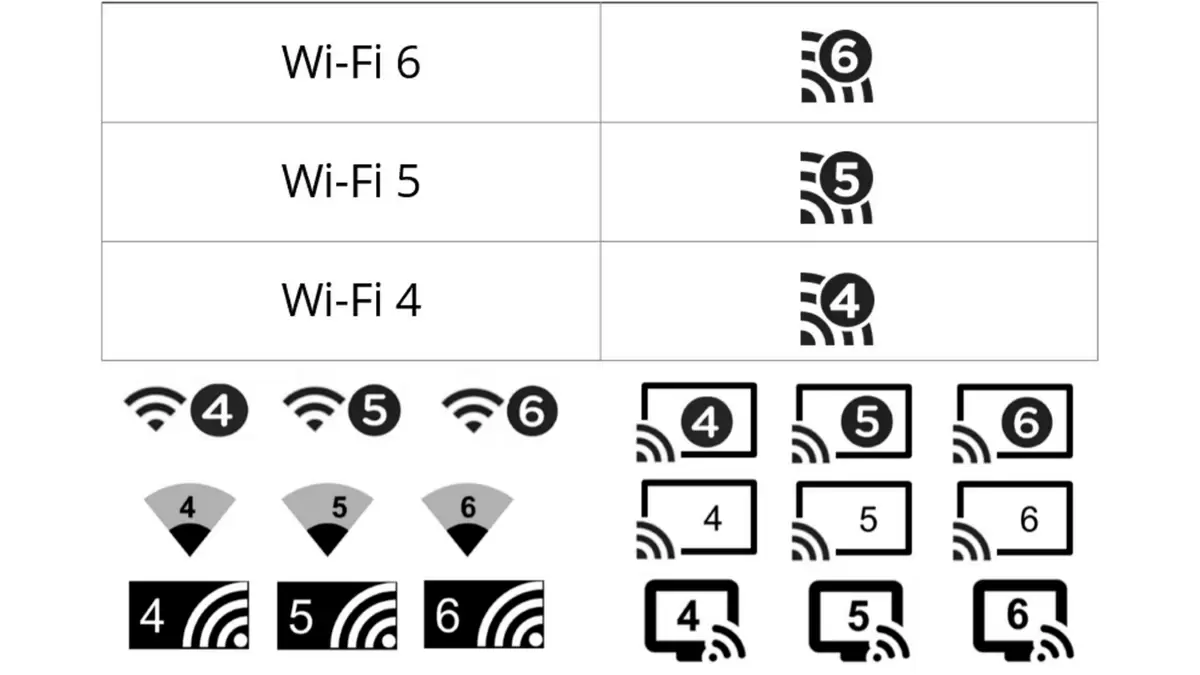
Предыдущие стандарты вай-фай 4 и 5
Электронное оборудование, использующее беспроводную связь, претерпело более 20 лет долгой разработки. Это позволило со временем улучшить и усовершенствовать Wi-Fi. Сейчас преобладает Wi-Fi пятого поколения. Однако начинает распространяться шестое поколение или Wi-Fi 6.
Новое поколение беспроводной связи было коммерчески представлено в 2019 году организацией Wi-Fi Alliance. Эта компания отвечает за продвижение и сертификацию всех устройств с поддержкой Wi-Fi. Кроме того, вместе с выпуском шестого поколения организация воспользовалась возможностью внести изменения в номенклатуру. Цель — облегчить распознавание.
Ярким примером этого является то, что отныне известный стандарт Wi-Fi 802.11ac будет называться просто Wi-Fi 5. Это облегчит распознавание оборудования, соответствующего различным стандартам.

Вай-фай 6 — новый стандарт





























